作为iphone用户,小编表示更改iphone来电铃声真的好麻烦,怪不得很多iphone用户的铃声都一样,不过,很多用户的新鲜感还是挺重的,一起来看看要如何设置吧。
首先请准备好以下三个基本原材料:
- 升级到iOS11的iPhone一部
- iPhone自带的App库乐队
- 下面开始正式的自定义iPhone铃声的教程。
找到一段你喜欢的音乐,它可以是音乐播放器中的一首歌,也可以是某个视频中的插曲,保存到文件夹中。
做好以上工作后,我们要开始使用库乐队了,库乐队上手并不简单,打开库乐队,找到录音机,点击进入。

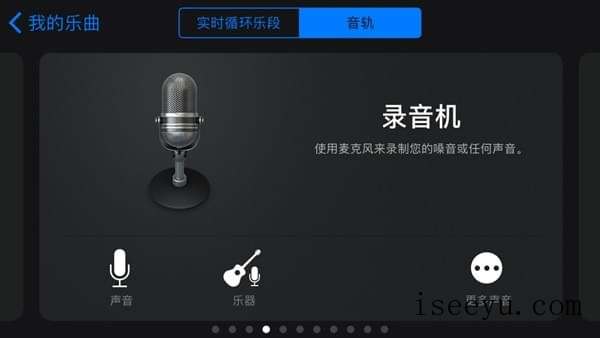
这看起来是一个复杂的页面。


没关系。第一步,点击左上角格子状的按钮,进入一个新的页面。
在这个页面,点一下中间蓝色的三角符号,让它变成白色,
点击右上角的圆形按钮,进入选择素材的页面,这个时候找到我们保存好的音频文件,选择放入即可。

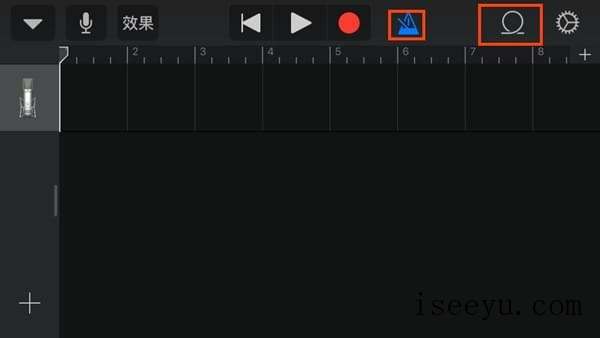
注意「放入」这个动作是靠点击无法完成的,你需要长按文件,将这个文件拖入编辑页面。
好了,我们已经把MP3放到编辑页面中,点击左上角的倒三角按钮,我们将这段音乐保存到我的乐曲中。

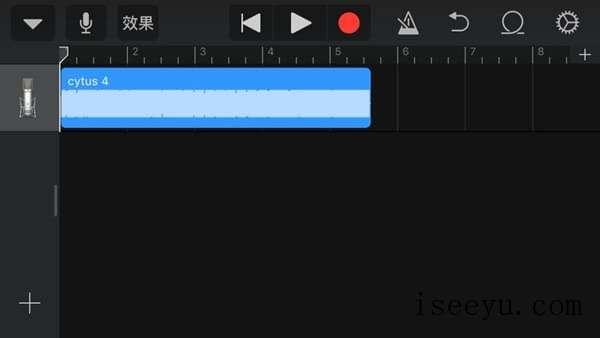
找到已经保存为「我的乐曲」的这个文件。长按,呼出这个文件可操作的选择,对文件进行「共享」操作,选择「电话铃声」。将这段乐曲导出到电话铃声中。

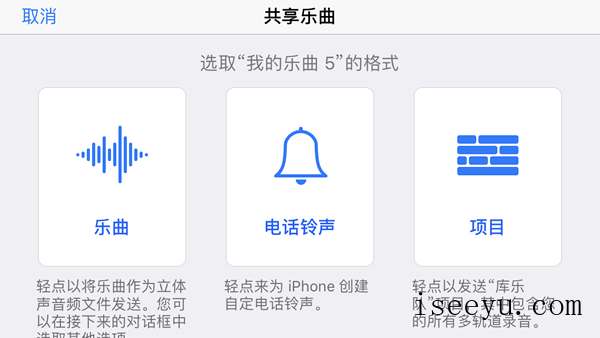
现在,打开你的设置,在铃声设置的选项中,你想要的铃声已经在那里了,点击即可将自己喜欢的音乐换成iPhone的手机铃声,再也不用怕和别人「撞铃」了,小编表示懒得换铃声了。






